修改这个控件会自动更新这一页面
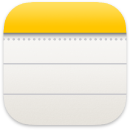 备忘录
备忘录
备忘录不单只是文本。快速记下灵感或添加核对清单、图像和网页链接等。共享的文件夹可让您与群组共享整个备忘录文件夹,所有人都可以参与。
询问 Siri。像这样说:“新建备忘录”。
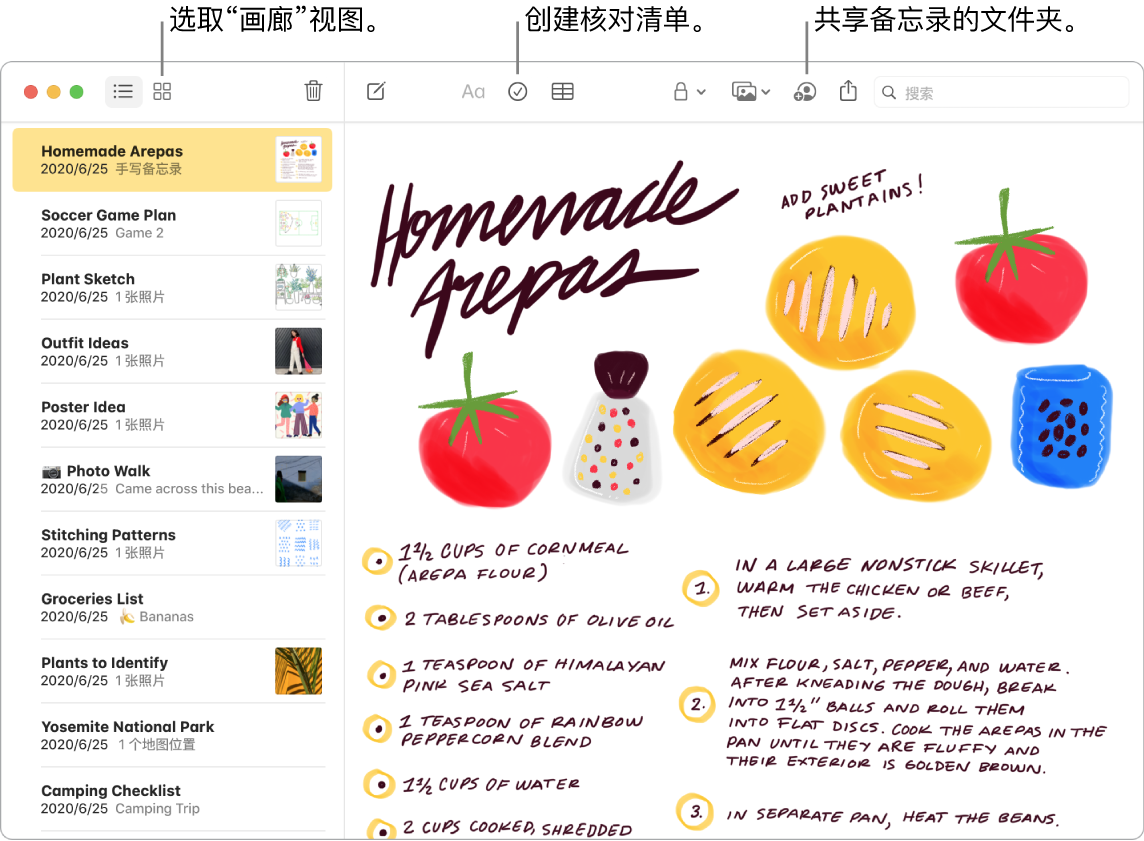
【提示】使用 Apple ID 登录且为“备忘录”打开 iCloud 后,您的备忘录在所有设备上保持最新:您可以在 Mac 上创建待办事项列表,然后随时随地在 iPhone 上核对这些项目。
自定工具栏。右键点按工具栏中的任意位置以打开自定窗口。将喜爱的项目拖入工具栏以便于您工作。
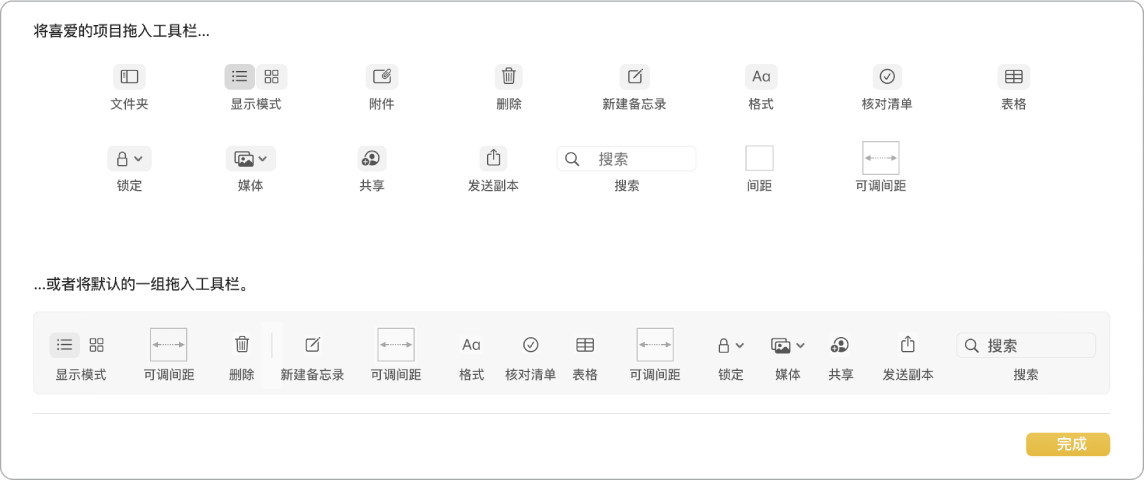
核对清单。点按“核对清单”按钮 ![]() 以在备忘录中添加交互式核对清单,它会自动将已勾选的项目移到列表底部。选取“格式”>“更多”>“取消勾选全部”以取消勾选列表中的所有项目并重新开始,这非常适合重复使用每周的购物清单。
以在备忘录中添加交互式核对清单,它会自动将已勾选的项目移到列表底部。选取“格式”>“更多”>“取消勾选全部”以取消勾选列表中的所有项目并重新开始,这非常适合重复使用每周的购物清单。
添加照片、视频等内容。将桌面上的照片、视频、PDF 或者其他文稿拖移到备忘录。选取“窗口”>“照片浏览器”以将“照片图库”中的项目添加到备忘录。
添加表格。点按“表格”按钮 ![]() 以将表格添加到备忘录。您甚至可以拷贝网页或其他 App 中的表格,然后将它粘贴到您的备忘录中。
以将表格添加到备忘录。您甚至可以拷贝网页或其他 App 中的表格,然后将它粘贴到您的备忘录中。
锁定备忘录。您可以设定密码以锁定不想让他人查看的备忘录。若要设定密码,请选取“备忘录”>“偏好设置”,然后点按“设定密码”。若要锁定备忘录,请选择备忘录,然后选取“文件”>“锁定备忘录”。
使用触控栏。轻点 ![]() 以创建新备忘录。轻点
以创建新备忘录。轻点 ![]() 以将核对清单项添加到备忘录。
以将核对清单项添加到备忘录。

轻点键入建议以添加文本。

轻点 ![]() 以显示文本格式化按钮,来将文本左对齐或右对齐以及应用粗体、斜体或下划线样式。
以显示文本格式化按钮,来将文本左对齐或右对齐以及应用粗体、斜体或下划线样式。

轻点 ![]() 以使用备忘录段落样式,如编号列表、项目符号列表或小标题。
以使用备忘录段落样式,如编号列表、项目符号列表或小标题。

了解更多。请参阅《备忘录使用手册》。